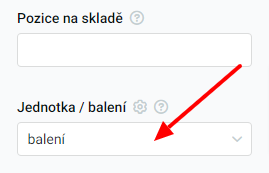Jednotky
Systém umožňuje nastavení různých množstevních jednotek. Ve výchozím stavu jsou předvyplněny nejčastěji používané jednotky jako jsou ks, balení, m, kg, l atd.
Lze vytvořit i řadu vlastních jednotek, plnících inidividuální skladové potřeby.
Jednotka se zobrazuje u produktu vedle pole pro zadání počtu položek do košíku.
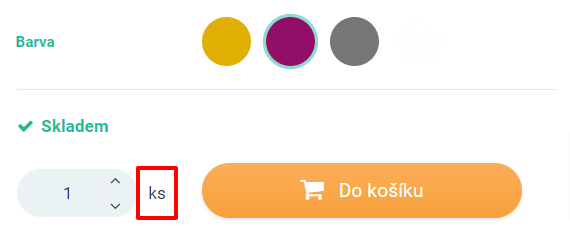
Vytvoření a úprava jednotky
Nejdříve je třeba jednotku vytvořit v nastavení a následně ji přidat ke konkrétním produktům.
Postup v administraci
- V menu administrace zvolte sekci Nastavení / Produkty / Jednotky.
- Klikněte na tlačítko + Nová. Případně upravte jednotku již vytvořenou pomocí ikony .
- Vyplňte nastavení jednotky.
- Uložte změny.
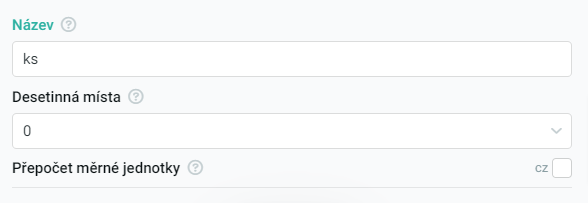
Přidání jednotky k produktu
Nastavenou jednotku je třeba přidat k produktu.
- V menu administrace zvolte sekci Produkty / Seznam produktů.
- Ujistěte se, že jste v záložce Popis.
- Přejděte do oddílu Hlavní.
- Z výběrového pole vyberte Jednotku.
- Uložte změny.
Měrné jednotky
Pod prodejní cenou se zobrazuje jednotková cena produktu, tzn. cena za měrnou jednotku (např. 100 Kč / kg , 50 Kč / m). Díky tomu je možné ceny mezi sebou lépe porovnat. Spotřebitel lépe odhadne, kolik vlastně zaplatí (za metr, tabletu, kilo a podobně) a který produkt je pro něj výhodnější.
Příklad: Máme léky, které mají stejnou prodejní cenu. Jeden artikl obsahuje 120 tablet a druhý 240 tablet. I přesto, že mají oba stejnou prodejní cenu, mají rozdílnou měrnou cenu. Ta musí být v případě většího balení dva krát menší než u balení menšího, protože za stejnou cenu zákazník zakoupí dva krát více tablet.
Vytvoření nebo úprava měrné jednotky
V některých případech vám nemusí stačit základní systémové měrné jednotky. Pro tento případ si můžete nastavit měrnou jednotku vlastní.
Postup v administraci
- V menu administrace zvolte sekci Nastavení / Produkty / Jednotky.
- Klikněte na tlačítko + Nová. Případně upravte již vytvořenou měrnou jednotku pomocí ikony .
- Vyplňte název měrné jednotky.
- Zaškrtněte pole Přepočet měrné jednotky. Tím se z běžné jednotky stane měrná jednotka.
- Ve výběrovém poli Měrná jednotka nastavte jednotku, na kterou se bude cena produktu přepočítat.
- Vyplňte Poměr počtu měrných jednotek vzhledem k základní jednotce.
- Uložte.
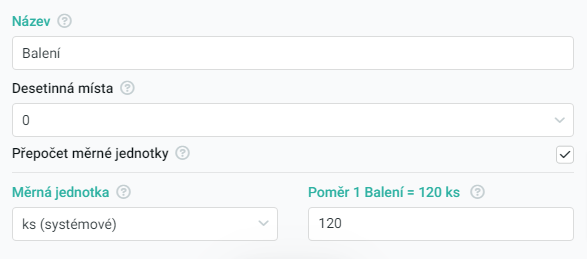
Přidání měrné jednotky k produktu
- V menu administrace zvolte sekci Produkty / Seznam produktů.
- Vyberte produkt, kterému chcete přidat měrnou jednotku.
- Ujistěte se, že jste v záložce Popis.
- Přejděte do oddílu Hlavní.
- Kliknutím na pole Jednotka / balení se otevře vyskakovací okno s nastavením.
- Vyplňte požadované údaje. V tomto případě se produkt prodává po baleních, měrná jednotka je ks a množství v balení je 240 ks.
- Provedené změny Potvrďte.
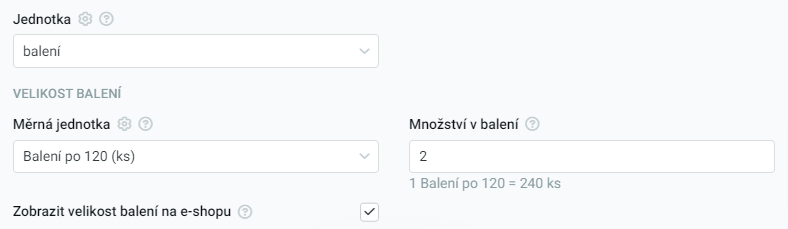
Zobrazení na e-shopu
Aby se měrná jednotka zobrazovala také na e-shopu, standardně je zaškrtnutá funkce Zobrazit velikost balení na e-shopu. Viz. náhled výše.
Informace se zobrazí např. v seznamu produktů:
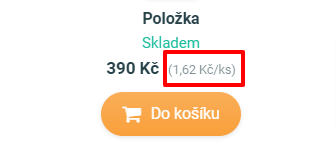
A stejně tak i v detailu produktu:
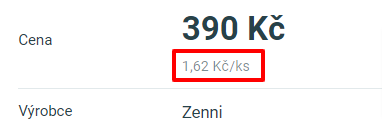
Přidání měrné jednotky k variantám
Pokud u jednotlivých variant potřebujete přidat možnost nákupu v jiném poměru množství, například 10Ks v balení, můžete tak učinit pomocí tohoto postupu:
- V menu administrace zvolte sekci Produkty / Seznam produktů.
- Vyberte produkt, u kterého chcete nastavit jiné poměry jednotek pro varianty.
- Na záložce Popis klikněte na pole Jednotka / balení.
- Nastavte pro Jednotku například “balení”, Měrnou jednotku například “Ks”, a pro Množství v balení hodnotu “1”.

Tip! Pokud se vám požadovaná Měrná jednotka nenabízí, neváhejte si jí v rozbalovacím poli Měrné jednotky vytvořit pomocí tlačítka +Nový
Pokud novou Měrnou jednotku nevytváříte, doporučujeme překontrolovat nastavení měrné jednotky v sekci Nastavení / Produkty / Jednotky. Zde si prosím překontrolujte, že měrná jednotka má nastaven Přepočet měrné jednotky pro příslušné jazykové mutace a převodní Poměr je nastaven na hodnotu “1”.

Tímto se začne nastavení Jednotky a Měrné jednotky propisovat do všech vytvořených variant. Nyní je tedy zapotřebí nastavit pro konkrétní variantu správný převodní poměr například 10ks v balení.
- U vybraného produktu zvolte záložku Varianty a konfigurace.
- Najděte konkrétní variantu, u které chcete nastavit jiný poměry jednotky a klikněte v pravé části na ikonku tužky Upravit.
- Ve vyskakovacím oknu v položce Množství v balení nastavte hodnotu “10” a provedené změny uložte pomocí tlačítka Uložit.

Hromadné úpravy jednotek
Hromadné nastavení jednotek vám umožní rychle spravovat větší množství položek. Univerzální postup dle nápovědy zde.
Import dat
Jednotky lze hromadně aktualizovat také pomocí importu. Více zde.